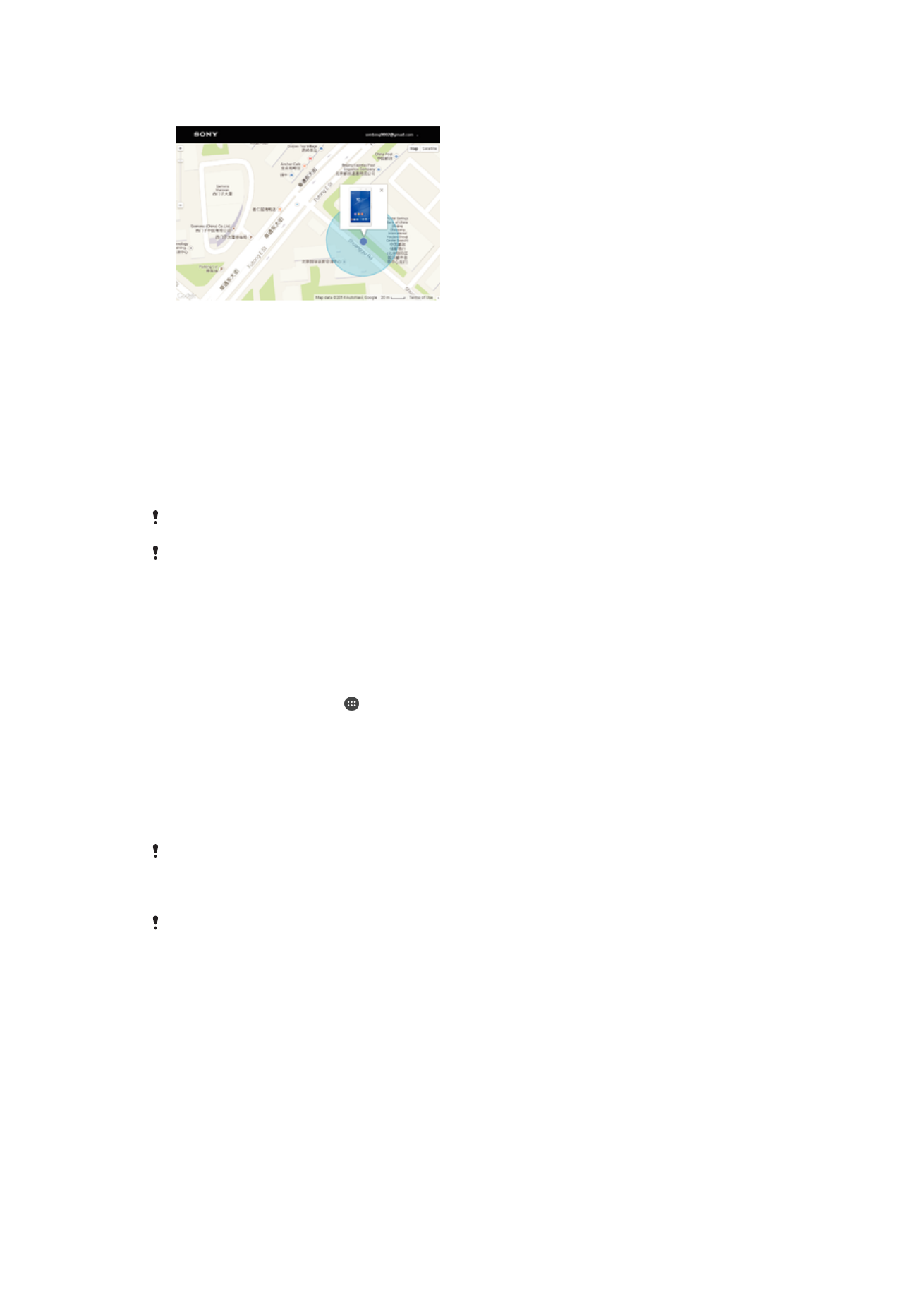
একটি হারায়না য্ত্রে খুঁয়ি পেয়ি
অপিার যন্ একটি Google™ অ্যাকাউ্টে থারক তাহরি “Protection by my Xperia” ওরয়ব
পনররষবা আপিার কফাি কখিও হানররয় কেরি কসটিরক খুজরজ কপরত এবং সুরনক্ষত রাখরত সহায়তা
কররত পাররব৷ আপনি আপিার যরন্ত্র এই পনররষবাটি সন্রিয় করর থাকরি, আপনি এইগুনি কররত
পাররবি:
•
একটি ম্যারপ আপিার যরন্ত্রর ্থিাি নিধদোরণ করুি৷
•
যন্ত্রটি নবরক্ত কররবি িা কমারর থাকরিও একটি সতকদেতা বাজারিা যারব।
•
নররমাটনি যন্ত্রটিরক িক করুি এবং আপিার যন্ত্ররক খুজরজ পাওয়া কয কারুর কারছ আপিার
কযাোরযারের নবস্তানরত ক্খারত ন্ি৷
•
কিষ উপায় নহসারব ্ূর কথরক অন্তবনতদে এবং বানহররর সঞ্চয়্থিারির কমরমানর মুরছ কফিুি৷
“Protection by my Xperia” পনররষবা সব ক্ি বা অঞ্চরি উপিভ্য িা ও হরত পারর৷
আপনি “আমার Xperia দ্বারা সুরক্ষা” ওরয়ব পনররষবা ন্রয় যরন্ত্রর অভ্যন্তরীণ কমমনর সাফ করর থাকরি,
আপনি পররর বার যন্ত্রটি চািু কররি এই যরন্ত্র আরেরবার নসঙ্ক হওয়া Google™ অ্যাকাউর্টে আপিারক
অবি্যই সাইি ইি কররত হরব।
my Xperia দ্বারা সুরক্ষা নিন্ক্রিয় কররত
1
আপিার ককারিা সন্রিয় করটা সংরযাে আরছ তা নিন্চিত করুি এবং আপিার যরন্ত্র
অব্থিাি পনররষবান্ সক্ষম করুি৷
2
আপিার কহাম স্ক্রীি কথরক, আিরতা চাপুি।
3
পসটিংস > ্ক্রিীয়ন িািা িা্যায়না ও বনরােত্তা > my Xperia দ্বারা সুরবক্ষি > সক্ষম
করুন খুজজুি এবং আিরতা চাপুি।
4
পনররষবার চুনক্ত ও িতদোন্র সারথ সম্মত হরত কচকবার্সে টিক নচহ্ন িাোি তারপরর গ্রহণ
আিরতা চাপুি।
5
উপন্থিত হরি, আপিার Google™ অ্যাকাউর্টে সাইি ইি করুি বা আপিার যন্ িা থারক
তাহরি একটি িতুি বতনর করুি৷
my Xperia দ্বারা সুরক্ষা আপিার যরন্ত্রর অব্থিাি নিধদোরি কররত পারর তা যাচাই কররত
myxperia.sonymobile.com
-এ যাি এবং আপিার যরন্ত্র কয Google™ অ্যাকাউ্টে ব্যবহার করররছি কসটি
ব্যবহার করর সাইি ইি করুি৷
আপনি যন্ একানধক ব্যবহারকারীর সারথ একটি যন্ত্র অংিী্ানর কররি তাহরি কিাট করুি কয মানিক
নহসারব িে ইি কররিই my Xperia দ্বারা সুরক্ষা পনররষবা উপিভ্য হরব৷
Android™ Device Manager ব্যবহার করর ককারিা হানররয় যাওয়া যন্ত্র অিুসন্ধাি
করা
Google™, Android™ Device Manager িারমর অব্থিাি এবং নিরাপত্তার ওরয়ব পনররষবার
অফার করর৷ আপনি এটিরক সারথ সারথ সমান্তরাভারব ব্যবহার কররত পাররি, বা ককারিা নবকল্প
নহসারব my Xperia পনররষবা৷ আপনি যন্ আপিার যন্ত্রটি হানররয় কফরিি তাহরি আপনি এরত
Android™ Device Manager ব্যবহার কররত পাররি:
•
আপিার যন্ত্রটি ককাথায় ররয়রছ তা খুজজুি এবং ক্খাি৷
•
আপিার যন্ত্রটিরর নরং করুি বা কসটিরক িক করুি, কসটি কথরক সমস্ত নকছু মুছুি, স্ক্রীি তািা
িাোরত ককারিা কফাি িম্বর কযাে করুি৷
20
এটি এই প্রকািিার একটি ই্টোররিট সংস্করণ। © শুধুমা্রে নিজস্ব ব্যবহাররর জি্যই মুদ্রণ করুি।
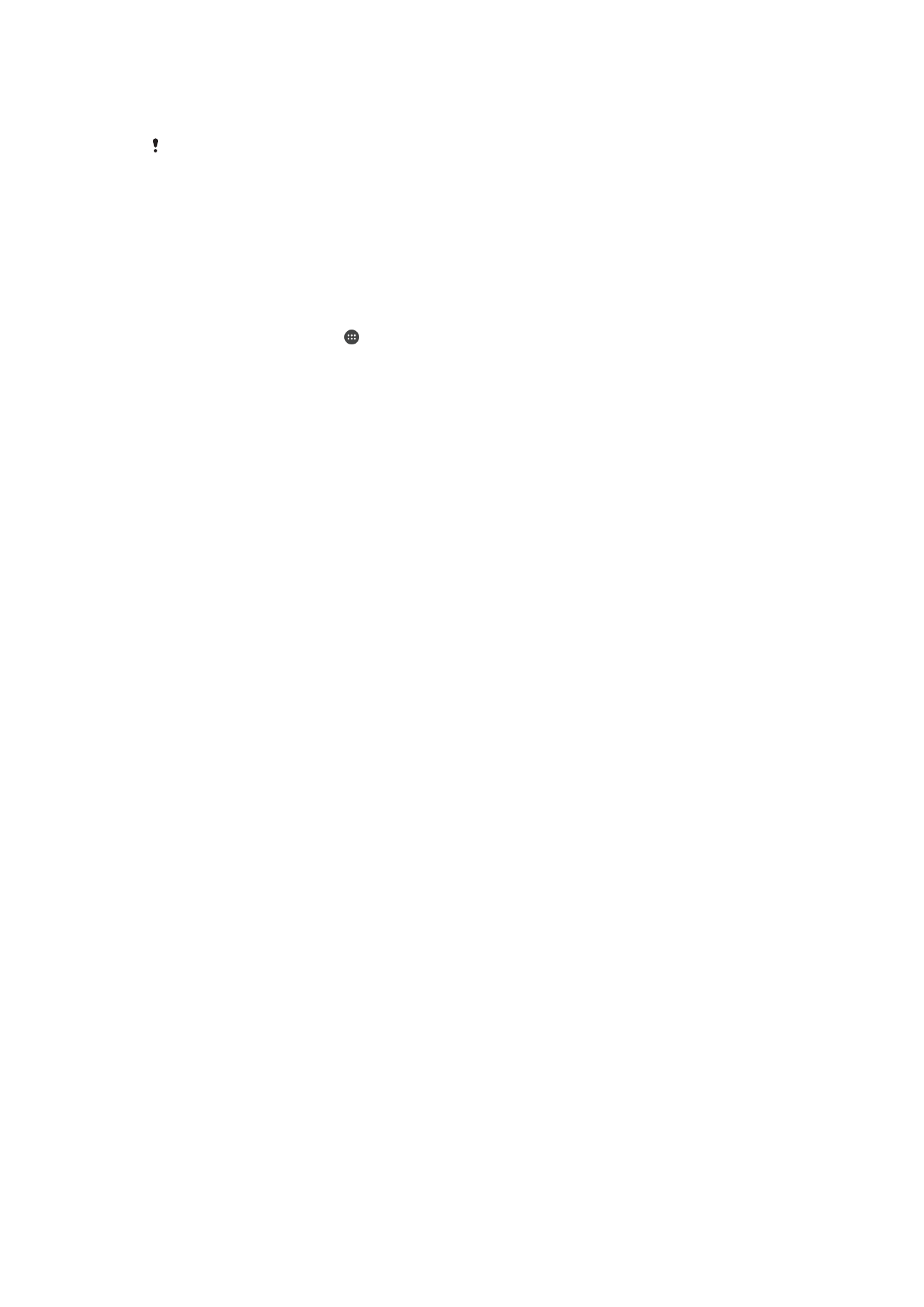
Android™ Device Manager সম্পরকদে অনতনরক্ত তরথ্যর জি্য,
www.support.google.com
এ
যাি৷
আপিার কফাি যন্ বন্ধ থারক বা এটি যন্ ই্টোররিরটর সারথ সংযুক্ত িা থারক তাহরি Android™ Device
Manager কাজ করর িা৷ সমস্ত ক্ি বা অঞ্চরি Android™ Device Manager পনররষবা উপিব্ধ িাও হরত
পারর৷
Android™ যন্ত্র ম্যারিজার সন্রিয় কররত
1
যন্ আপনি একানধক ব্যবহারকারীর উপন্থিনত সহ একটি যন্ত্র ব্যবহার কররি তাহরি
মানিক নহসারব িে ইি করররছি নক িা কস নবষরয় নিন্চিত হরয় নিি৷
2
আপিার ককারিা সন্রিয় করটা সংরযাে এবং অব্থিাি পনররষবা সক্ষনমত ররয়রছ তা নিন্চিত
করুি৷
3
আপিার কহাম স্ক্রীি কথরক, আিরতা চাপুি।
4
পসটিংস > Google > সুরক্ষা খুজজুি এবং আিরতা চাপুি।
5
্ূরিি্তীিায়ি এই য্ত্রেটিয়ক িক করুন এবং ্ূরিি্তী িক এিং পমাছা অনুয়মা্ন করুন-
এর পারি স্লাইরারগুনি সঠিক অব্থিারি কটরি আিুি।
6
প্রম্পট হরি, সক্ষম করুন-এ আিরতা কচরপ নবনধ ও িতদোবিীর সারথ সম্মত হি৷
7
আপনি পনররষবা সন্রিয় করার পর Android™ যন্ত্র ম্যারিজার আপিার যন্ত্রটির অব্থিাি
নিণদেয় কররত পারর নকিা তা পরীক্ষা কররত,
www.android.com/devicemanager
-এ যাি
এবং আপিার Google™ অ্যাকাউ্টে ব্যবহার করর সাইি ইি করুি৷
21
এটি এই প্রকািিার একটি ই্টোররিট সংস্করণ। © শুধুমা্রে নিজস্ব ব্যবহাররর জি্যই মুদ্রণ করুি।